Pools et haute disponibilité (HA) avec Citrix XenServer 6.5
- Citrix
- Citrix XenServer
- 27 octobre 2016 à 12:17
-

- 4/5
10. Installation d'une machine virtuelle
Pour installer une machine virtuelle, vous procéderez comme d'habitude, excepté que vous devrez sélectionner un stockage partagé (le NFS, ou de préférence le iSCSI) pour y stocker votre machine virtuelle.
En effet, le stockage local d'un serveur n'est pas visible par les autres serveurs.
Dans notre cas, nous allons installer Windows 7 (64-bit) dans une machine virtuelle.
Pour installer l'OS, vous pouvez le faire depuis n'importe quel endroit (lecteur CD du serveur, partage NFS, ...).
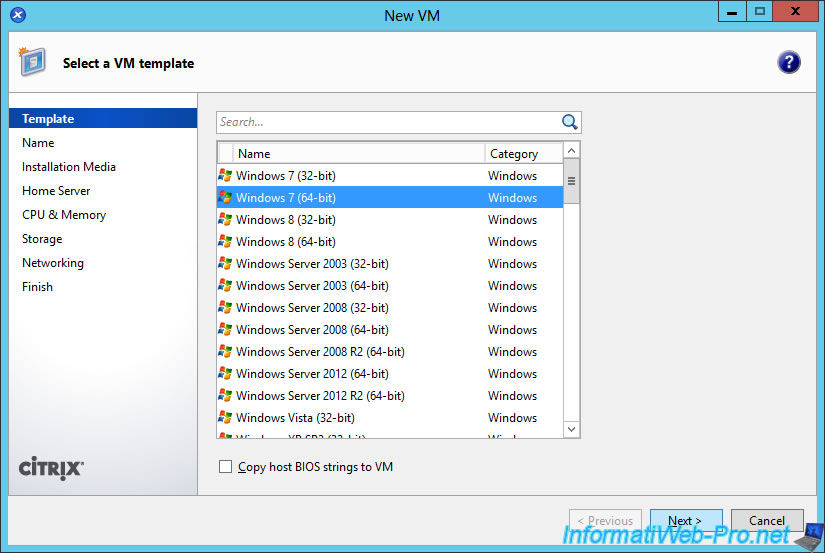
Sélectionnez le serveur par défaut sur lequel vous souhaitez démarrer la machine virtuelle.
Notez que ce choix pourra être modifié plus tard en allant dans les propriétés de cette machine virtuelle.
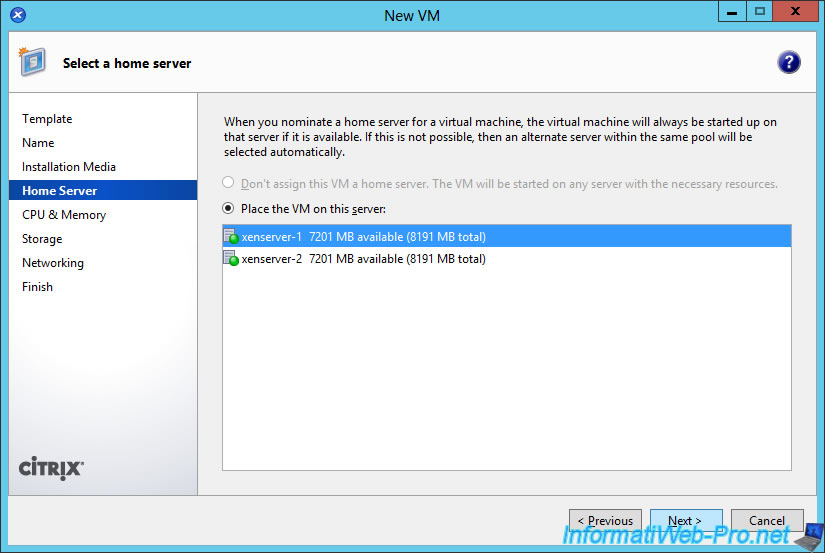
Par défaut, XenCenter choisira un de vos stockages partagés pour y stocker le disque dur virtuel de la machine virtuelle.
Comme nous configurerons la haute disponibilité dans la suite du tutoriel, nous allons plutôt le stocker sur notre serveur iSCSI.
Pour cela, sélectionnez le disque dur virtuel affiché et cliquez sur "Properties".
Note : cela fonctionnera aussi sur un stockage NFS.
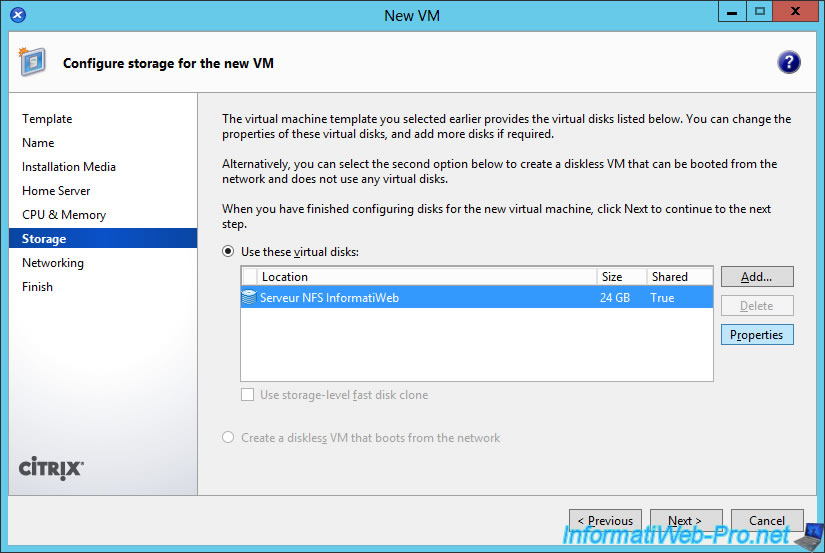
Sélectionnez votre serveur iSCSI et cliquez sur OK.
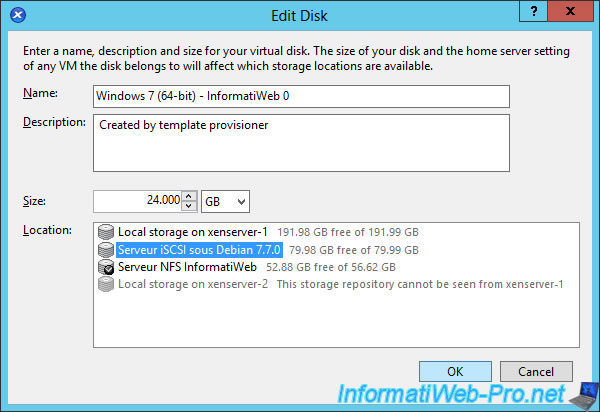
Maintenant, cliquez sur Next.
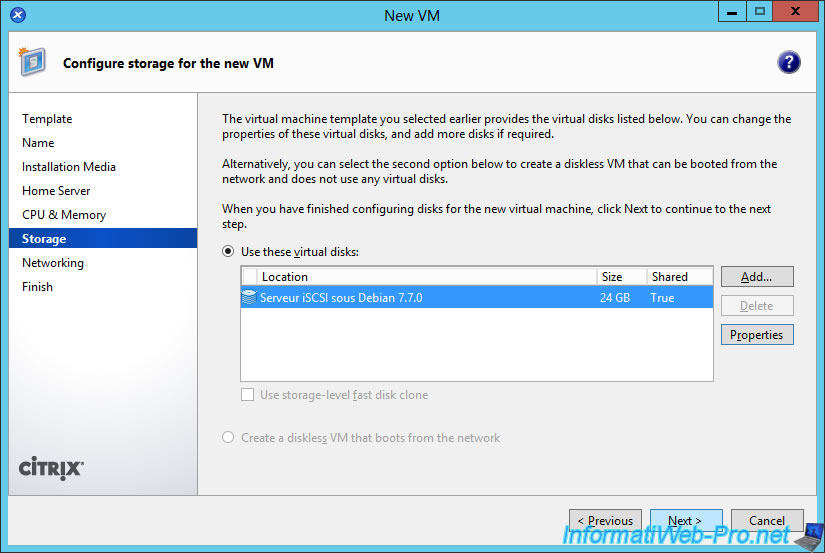
Choisissez le réseau à utiliser pour cette VM.
Note : comme vous pouvez le voir, notre serveur XenServer possède 2 cartes réseau. (La raison a déjà été expliquée à l'étape 3 du tutoriel.)
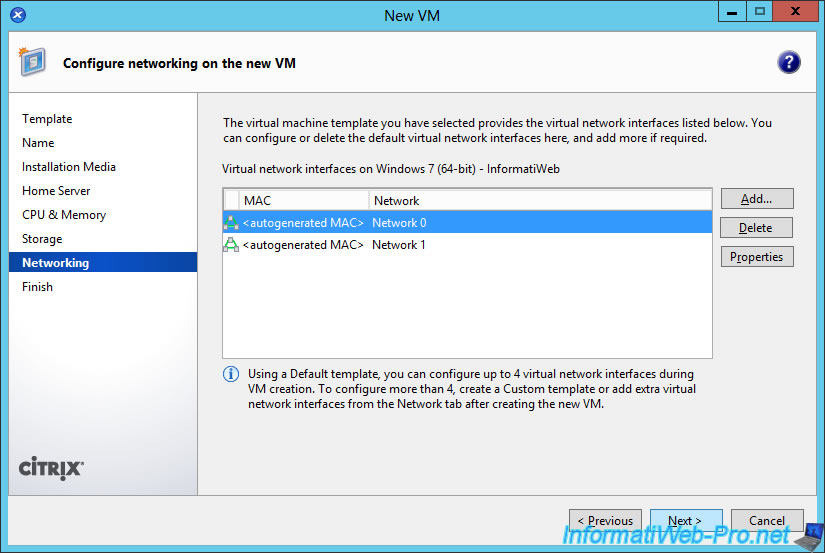
Un résumé s'affiche.
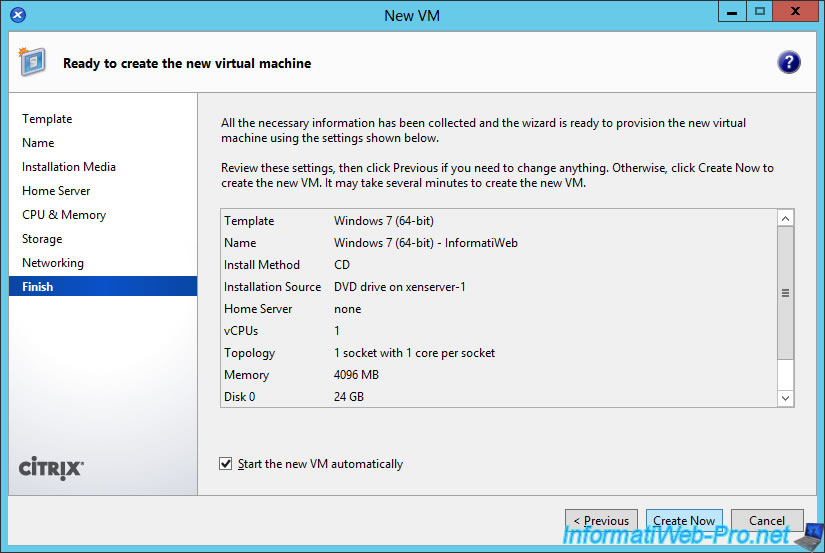
Maintenant, installez l'OS normalement.
Une fois la VM installée, n'oubliez pas d'y installer les XenServer Tools, comme d'habitude.
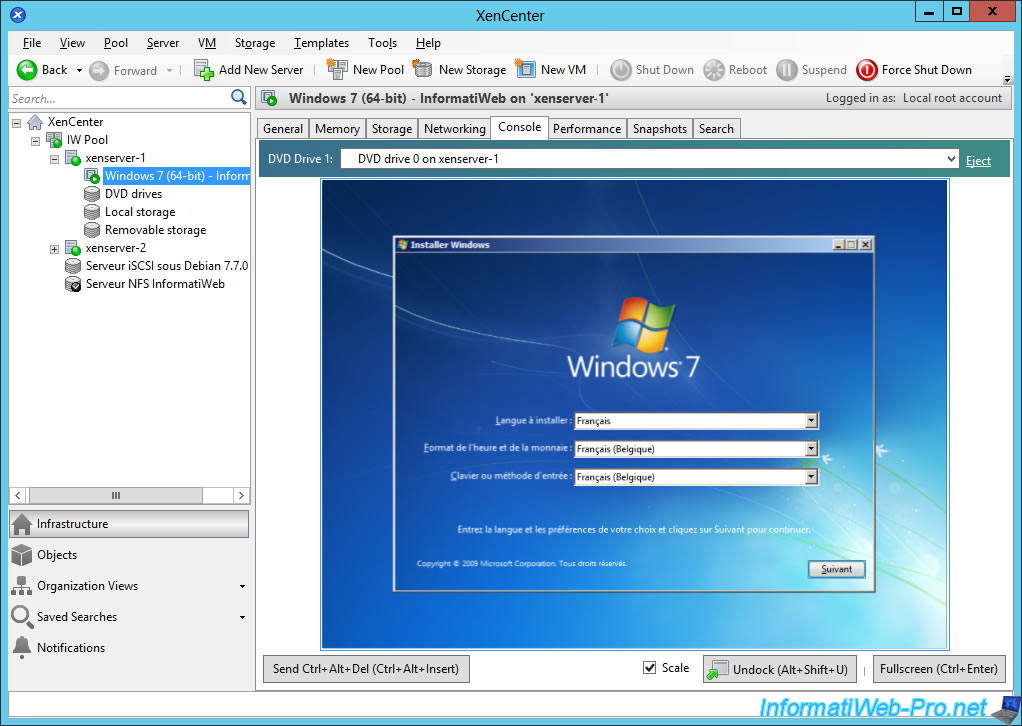
11. Lancer ou migrer une machine virtuelle d'un serveur à l'autre
Pour lancer une machine virtuelle de votre choix lorsque celle-ci est arrêtée, il suffit de faire un clic droit sur celle-ci, puis d'allez dans "Start on Server".
Dans ce menu, vous pourrez choisir le serveur sur lequel vous souhaitez la démarrer :
- Home server : serveur par défaut associé à cette VM lors de sa création (ou dans les propriétés de celle-ci).
- [nom d'un de vos serveurs XenServer] : le serveur XenServer souhaité appartenant à votre pool.
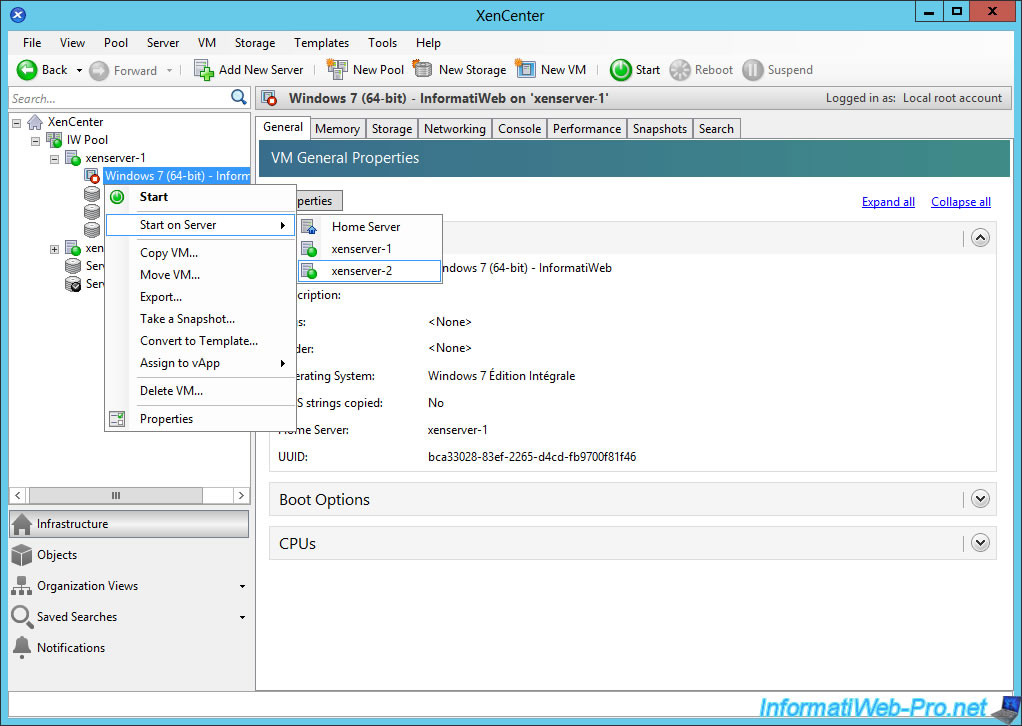
Pour migrer une machine virtuelle d'un serveur à un autre, donc quand celle-ci tourne actuellement, cela nécessitera une petite mise en pause de la VM.
En effet, lorsque vous migrer une VM d'un serveur à un autre, cela veut dire que ce seront les ressources (RAM, CPU, ...) d'un autre serveur XenServer qui seront utilisées.
Pour cela, lorsque la machine virtuelle tourne, faites un clic droit sur celle-ci, puis allez dans "Migrate to Server" et sélectionnez le serveur de destination.
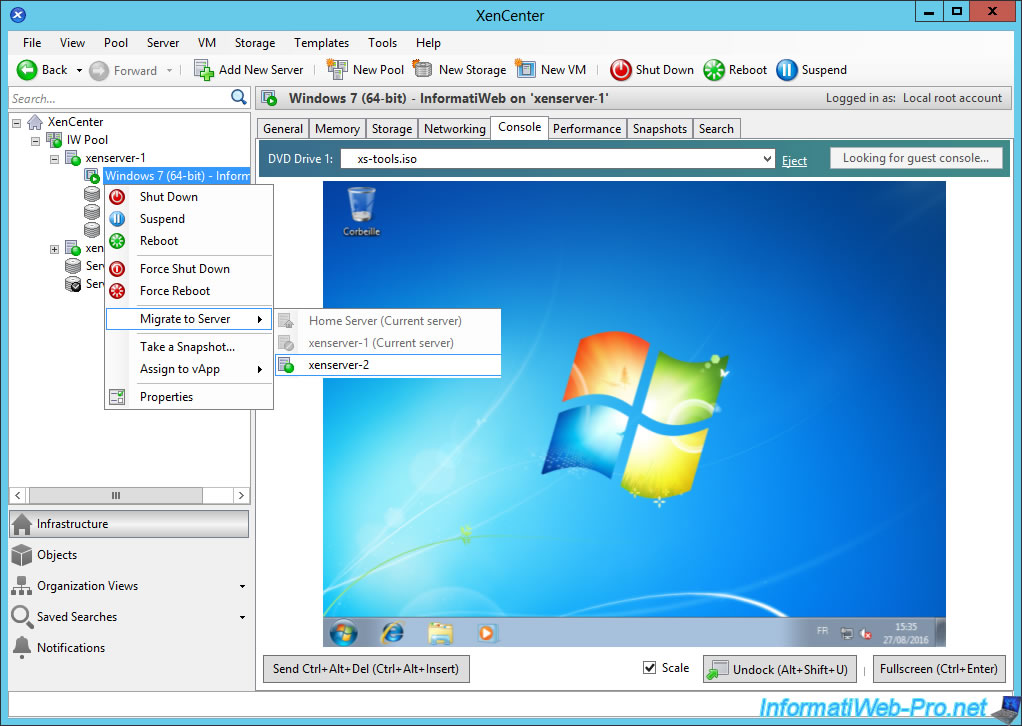
XenCenter va déplacer l'exécution de la machine virtuelle sur l'autre serveur XenServer.
Vous noterez l'apparition du statut "Migrating" en bas à gauche et l'icône jaune de la machine virtuelle.
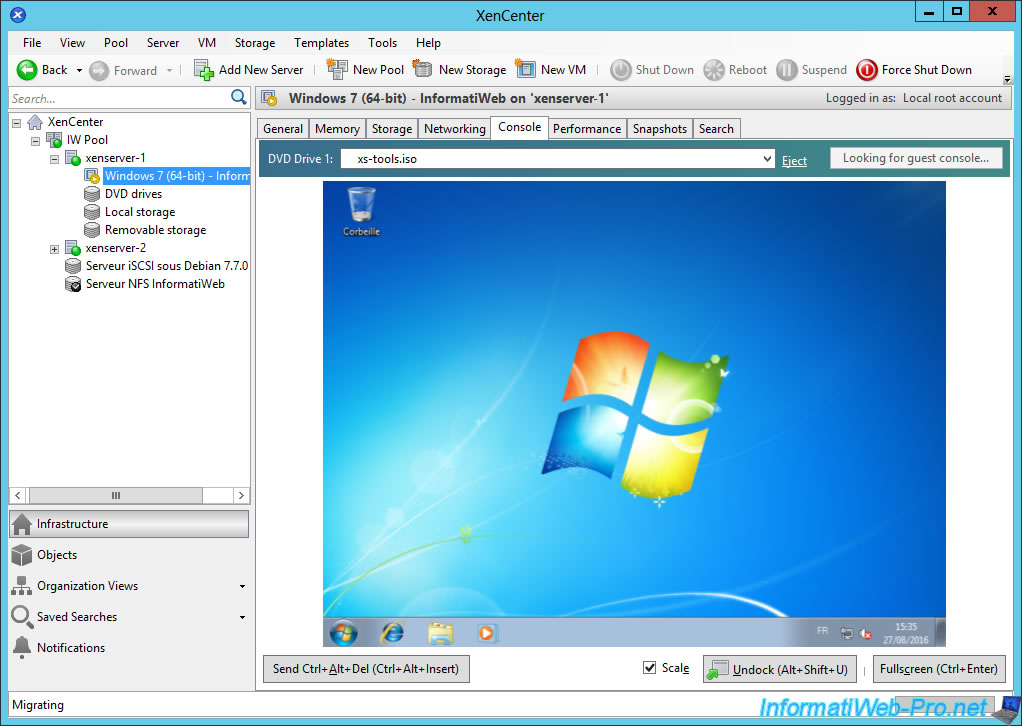
Puis, la machine virtuelle apparaitra sur l'autre serveur XenServer.
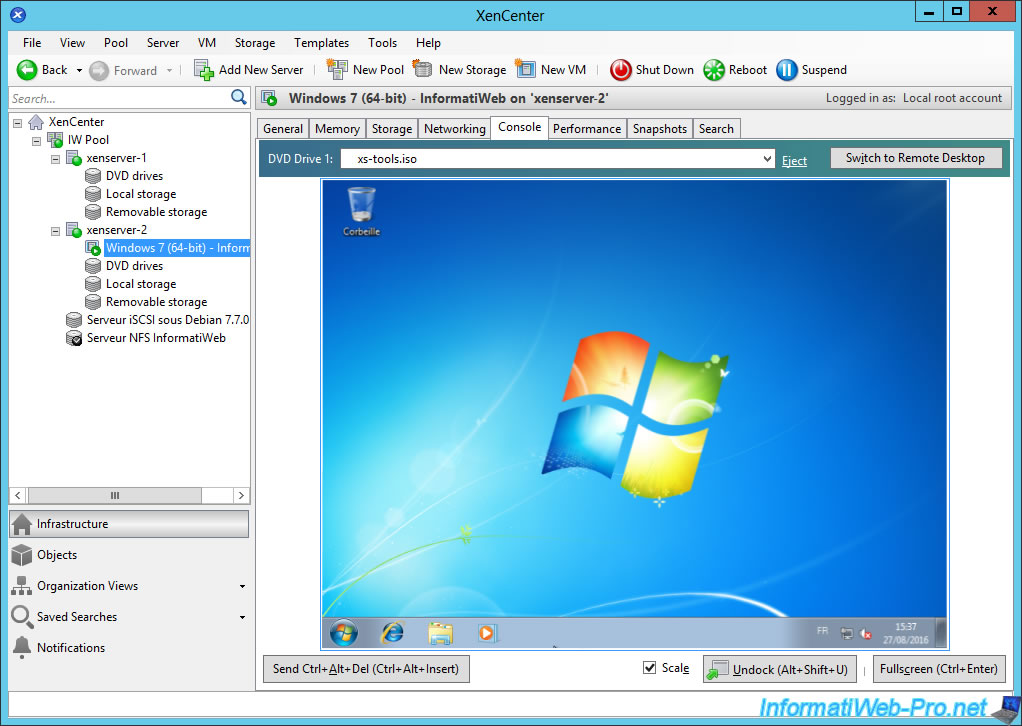
Partager ce tutoriel
A voir également
-

Citrix 30/12/2014
Citrix XenServer 6.2 - Installation, configuration et maj
-

Citrix 21/5/2017
Citrix XenServer 6.5 - Environnement de secours (DR)
-

Citrix 13/6/2017
Citrix XenServer 6.5 - Mise à jour du serveur
-

Citrix 25/11/2015
Citrix XenServer 6.5 - PCI passthrough

Pas de commentaire